【Power Automate Desktop】UiPath Demoの経費登録をPower Automate Desktopでやってみた。
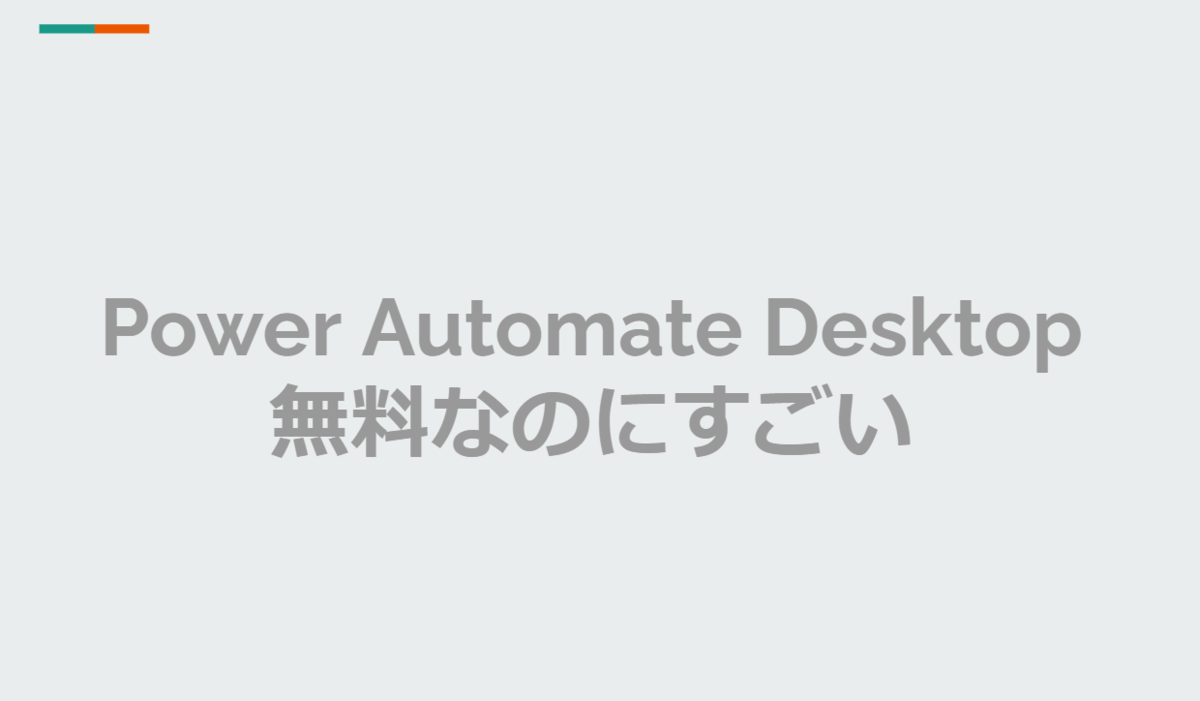
Power Automate DesktopとUiPathのどちら良いか
先日MicrosoftがWindows10ユーザーに対して、Power Automate Desktopの利用を無料化しました。
これによりRPA業界には大きな衝撃があると思います。今回は数あるRPA製品の中でも多く導入実績のあるUiPathの無料版を利用して、簡単な実装を行ってみたいと思います。使用するのは以下の3種類です。
こちらが実際のデモ動画になります。
【RPA】UiPathとPower Automate DesktopでUiPath Demoをやってみた。
UiPath StudioX
Web上の情報はExcel読み込みベースのものが多いので、今回はCSVから読み込んで実装してみました。
ただ、CSVから読み込んで繰り返しを行う際は結局Studioライクな書き方(変数)になってしまいました。
以下が実際に作成したフローです。(長いので分割してます)
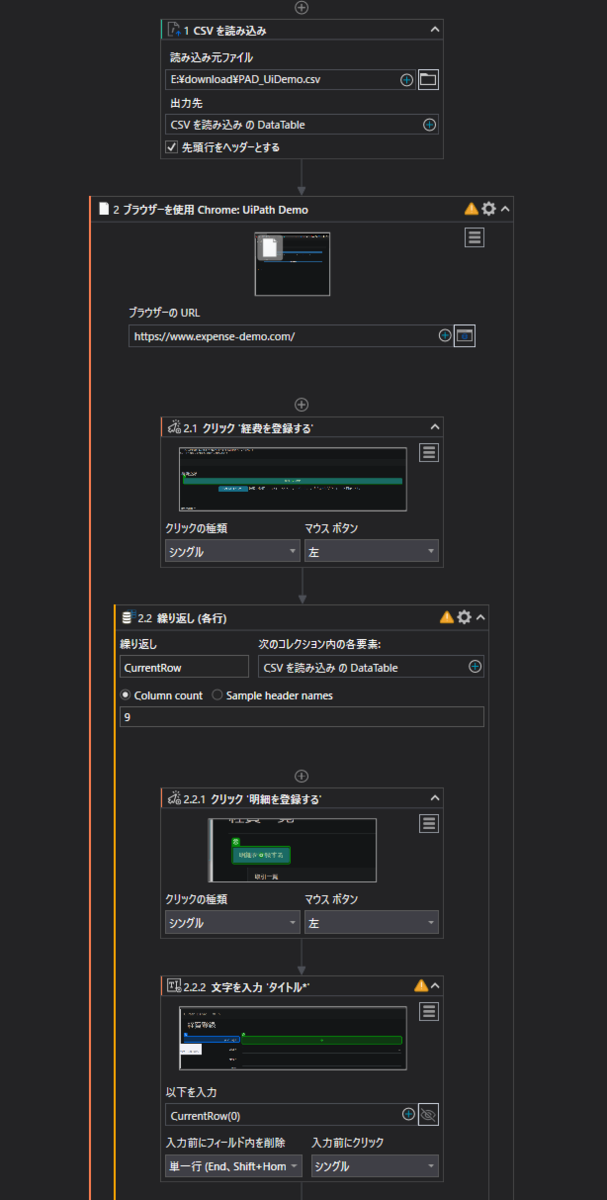
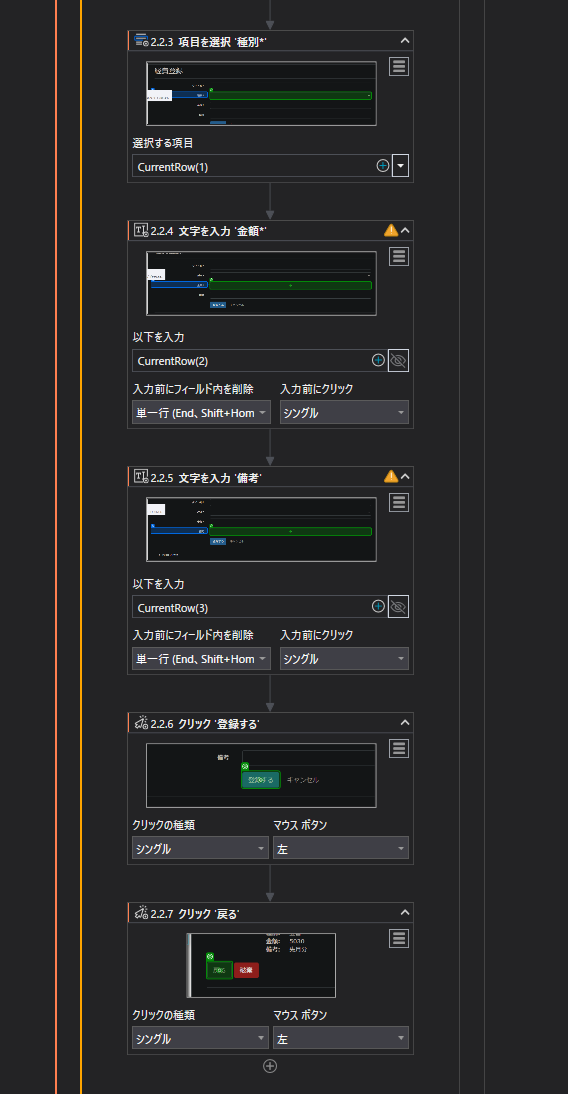
StudioXはやっぱりExcelメインで使っていかないと、結局StudioのようにDataTable型の変数を使用していだけになってしまうので、この使い方はおすすめしません。
しかし、Excelを持っていなかったり不具合で利用できないことも考えられるので、CSVを使用したフローもどこかで利用する機会はあるかと思います。その時は上記フローをご活用ください。
UiPath Studio
tudioもCSVから読み込みで実装しています。
StudioXに比べるとtToStringメソッドの記述が必要だったりと、少し知識を問われるかと思います。だたそこまで難易度が上がるわけではなく、普通のWebページの操作であれば難易度は変わらないかと思います。
難易度の高い開発になればStudioのほうが優位となるのは明確なので、StudioXの必要性に少し疑問は残ります。
もちろん変数の概念をほとんど考慮せず利用できるのは大きなメリットですが、そこを理解していないのに開発をしてしまうCitizen Developerを養成するのは少し危険な気もしますね。(あくまで個人の見解です)
特に変数に抵抗がなければ下記のようにStudioでの開発にトライしてみてください。
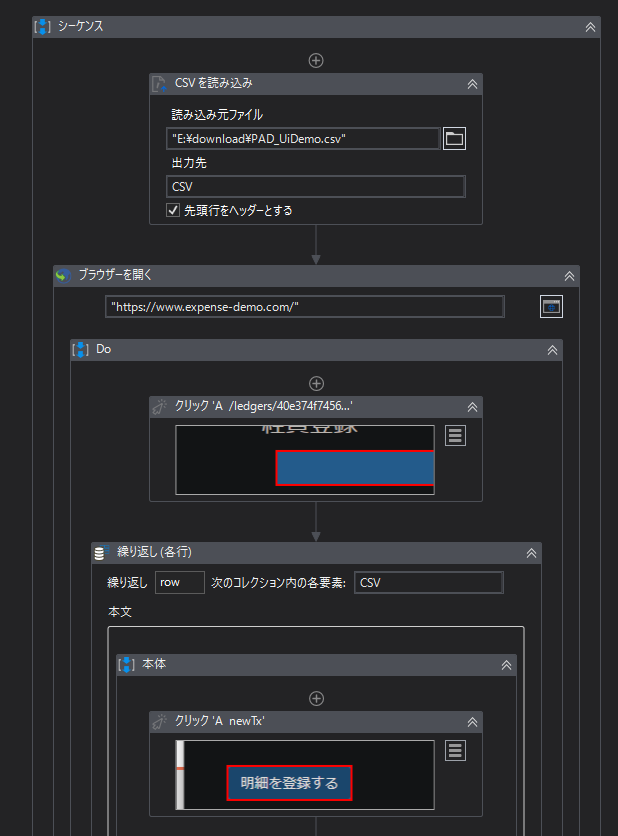
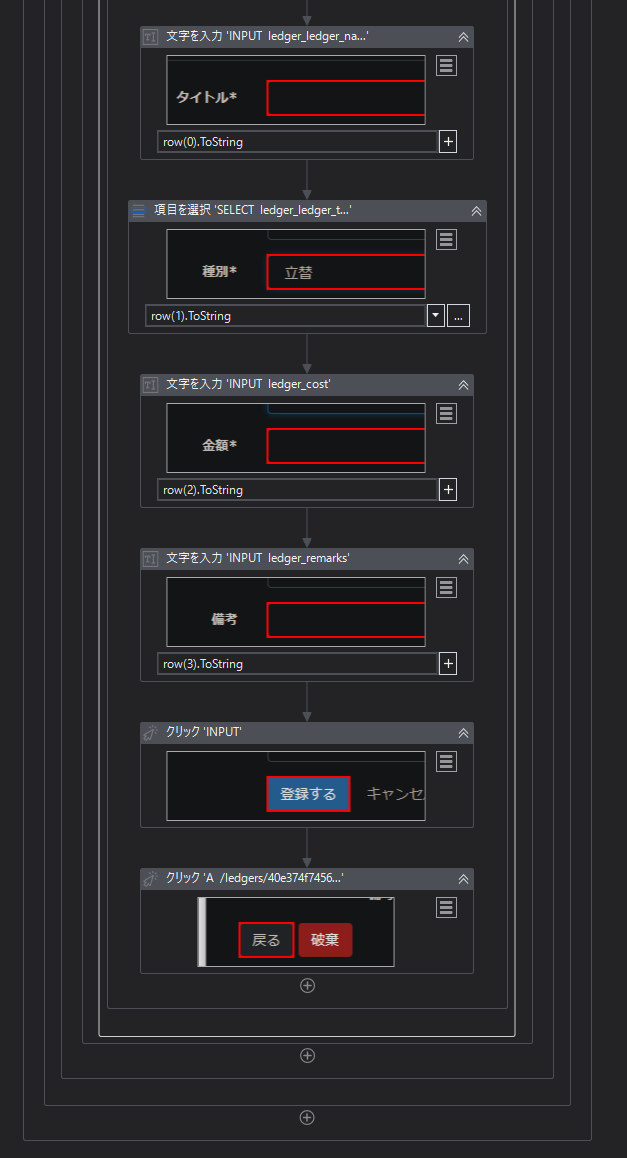
Power Automate Desktop
Power Automate Desktopは無料なのにとても使いやすくて驚いています。(有料のPower Automateライセンスもあります)
正直なところ、特にスケジュール実行等をしない場合は無料のPAD1つですべて事足りるかと思います。無料版なため、有料ライセンスで利用できるクラウドフローや無人実行などは使えませんが、これに該当しない業務の自動化であれば全く問題ありません。
開発難易度の所感としてはStudioX < Power Automate Desktop < Studioという感じでした。
利用可能なアクティビティも多く、UiPath Demoのような一般的な定型業務であればすぐに実装可能です。
UIも利用しやすく、初めてなのにも関わらず5分とかからずに以下のフローは作成できました。
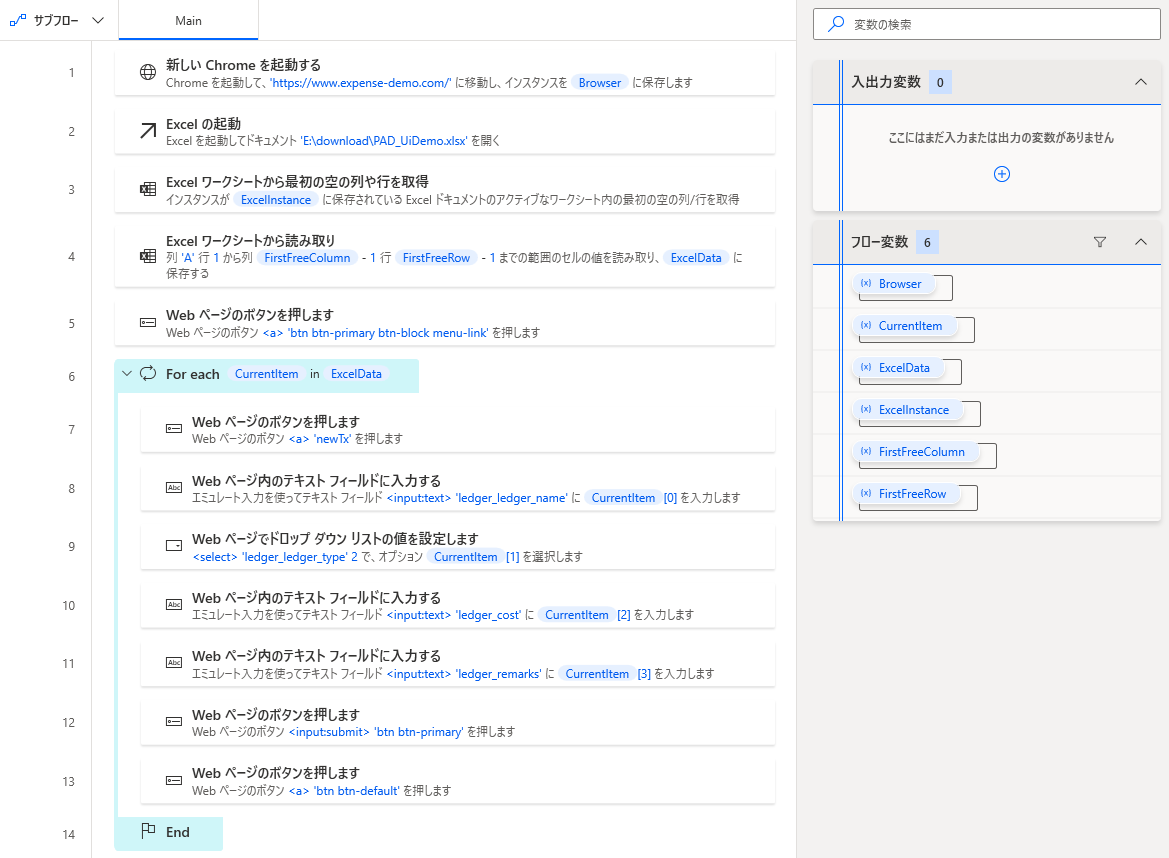
まとめ
今回はUiPath Demoを3種類の製品で実装し、それぞれの開発難易度差を体感することができました。
特にPower Automate Desktopの有用性には驚いています。このレベルのツールが無料となると他社製品を選択するユーザーの絶対数は確実に減ると考えています。
おそらくこれを機にRPA業界にある程度変化が訪れると思うので、今後もチェックして発信していきたいと思います。